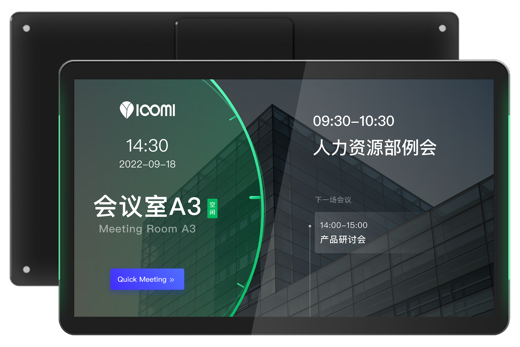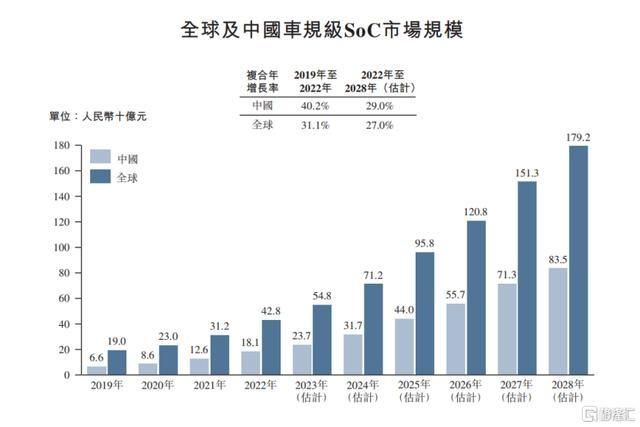win10远程计算机不接受连接怎么办?

1、确认已启用远程连接功能
右键单击“此电脑”,选择“属性”,然后选择“远程设置”选项卡。确保“允许远程连接到此计算机”被勾选。
2、确认网络连接
检查远程计算机和本地计算机的网络连接是否正常。可以尝试使用“ping”命令测试远程计算机的网络连接状态。如果出现“请求超时”或“无法访问目标主机”的错误提示,可能存在网络连接问题。
3、确认防火墙设置
您需要确保本地计算机和远程计算机的防火墙都打开了与远程连接相应的端口(默认是3389端口)。可以先尝试关闭防火墙并测试是否能够连接,如果可以,则说明防火墙阻碍了远程连接。
4、确认端口转发设置
如果您连接到的远程计算机位于一台路由器后面,那么您需要在路由器上进行端口转发设置,以便将远程连接请求转发至正确的计算机。具体操作方法因路由器类型而异,请参考您所使用路由器的用户手册。
5、确认登录凭据
最后可以尝试使用正确的用户名和密码登录远程计算机。确保您使用的是正确的用户名和密码,并且您拥有足够的权限来远程连接。
win10环境变量怎么恢复默认?
1、找到“此电脑”,右击它,并点击“属性”按钮。
2、在系统窗口的左上角处,点击“高级系统设置”。
3、在弹出的系统属性窗口中,找到“环境变量”,点击它。
4、选中系统变量中的“Path”,并点击下方的“编辑”按钮。
5、进入到环境变量编辑页面,将里面的内容修改为“C:\WINDOWS\system32 C:\WINDOWS C:\WINDOWS\System32\Wbem ”后,点击“确定”按钮,即可。
关键词: 远程计算机 远程计算机不接受连接 环境变量 环境变量怎么恢复默认